
Linux系统安装vmtools具体
步骤
1.进入centos
2.点击VMware菜单—>install VMware tools
3.打开桌面上挂载好的光驱,**VMware-tool.tar.gz到opt下
**cp /media/VMware\ Tools/VMwareTools-10.0.1-3160059.tar.gz /opt/VMwareTools-10.0.1-3160059.tar.gz
4.切换到opt目录,tar命令解压
**cd /opt tar -zxvf VMwareTools-10.0.1-3160059.tar.gz
5.安装
**cd vmware-tools-distrib/ ./vmware-install.pl
6.重启生效剪切板可共享
**reboot
设置共享文件夹
说明:实际开发中正常使用xftp进行文件上传和下载,为了虚拟机上操作方便,所以设置共享文件夹
步骤:
1.虚拟机—>设置—>选项
2.共享文件夹—->总是启用—->添加路径
3.默认共享文件夹会放在/mnt/hgfs下
总结
以上就是为各位朋友分享的相关内容。想要了解更多Linux相关知识记得关注公众号“良许Linux”,或扫描下方二维码进行关注,更多等着你!
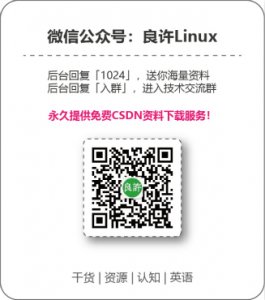
本文来源:www.lxlinux.net/2027.html,若引用不当,请联系修改。




评论前必须登录!
注册